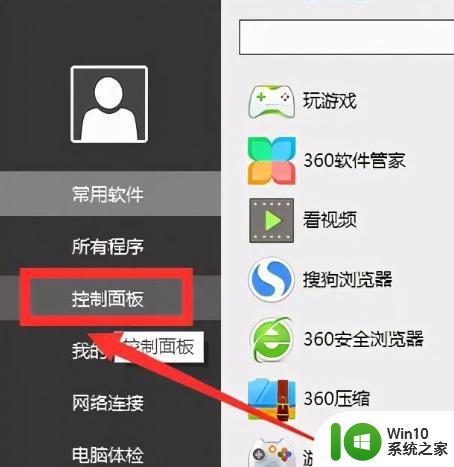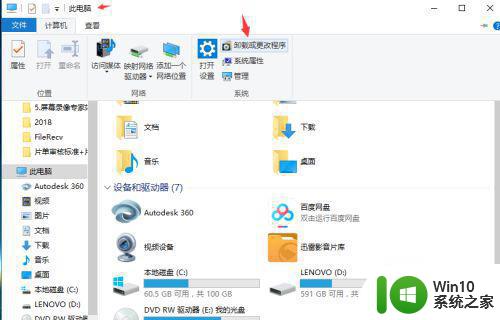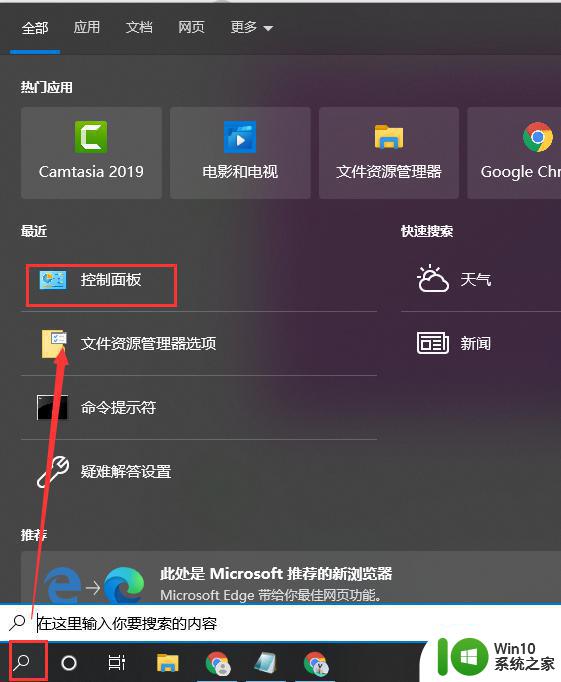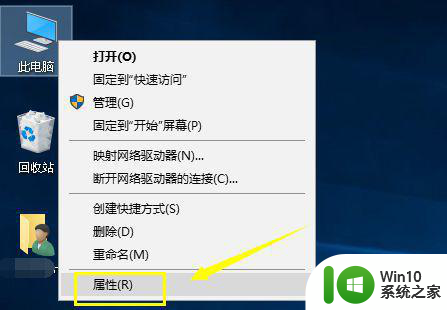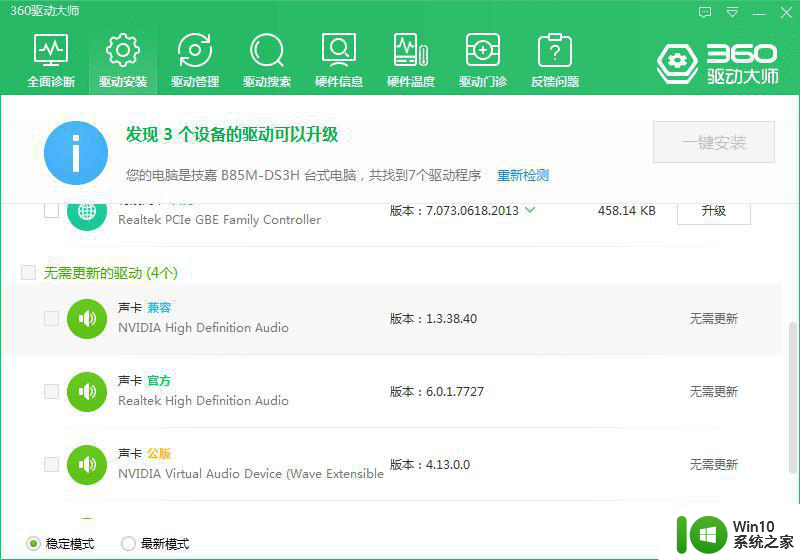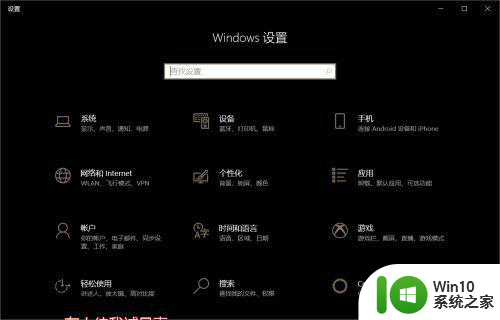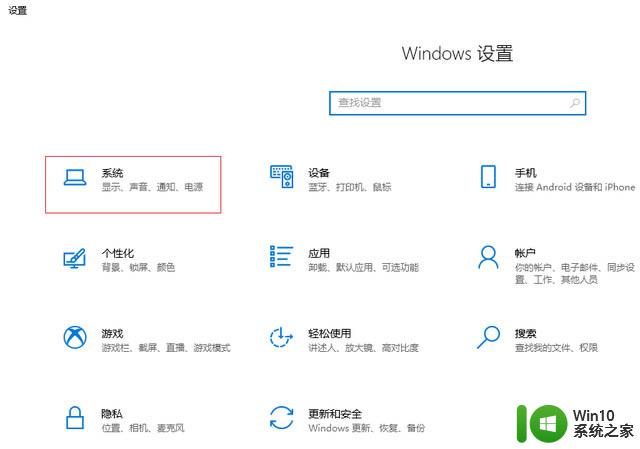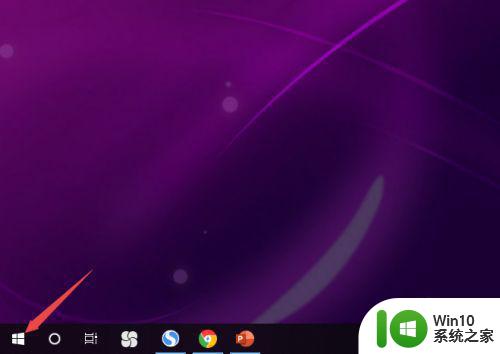win10耳机拔掉再插上没声音如何解决 win10电脑插拔耳机线后无声音怎么办
win10耳机拔掉再插上没声音如何解决,在使用Win10电脑时,很多人可能会遇到一个问题,就是当耳机拔下再插上后却无法听到声音,这个问题可能会让使用者感到困惑和不便。不必担心解决这个问题其实并不困难。下面将为大家介绍一些有效的方法,帮助解决Win10电脑插拔耳机线后无声音的情况。无论是硬件设置还是软件调整,我们都会一一为大家详细解答。让我们一起来解决这个问题,恢复电脑正常的音频输出吧!
方法一:设置realtek面板
1、快捷键“win+r”,打开【运行】窗口,然后在运行文本框输入‘control’,回车或者点击【确定】。
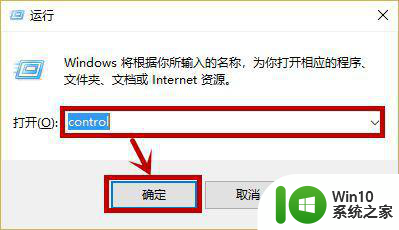
2、在打开的【控制面板】主页单击【硬件和声音】选项。
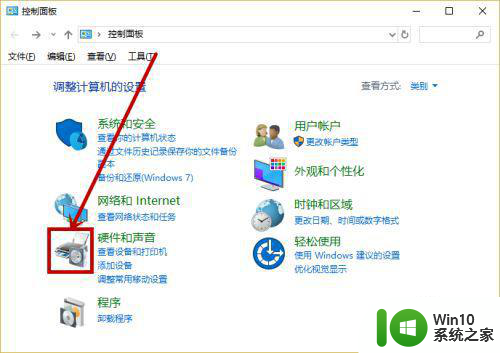
3、在【硬件和声音】界面选择【realtek高清晰音频管理器】项。
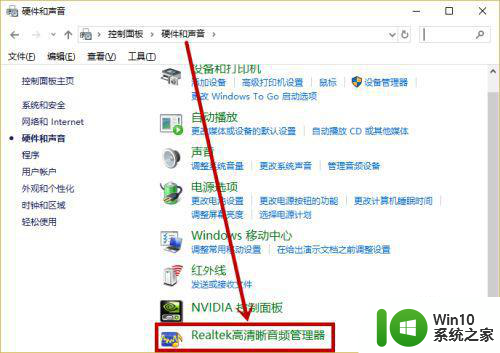
4、在打开面板的右上角点击【设备高级设置】选项,然后在弹出菜单选择【将所有输入插孔分立为单独的输入设备】后点击【确定】。
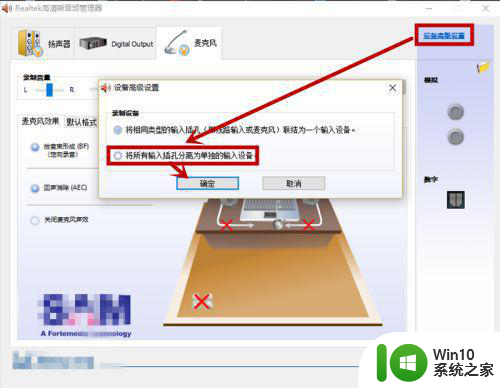
方法二:开启关闭启动项
1、右击任务栏空白处,在弹出菜单选择【任务管理器】选项。
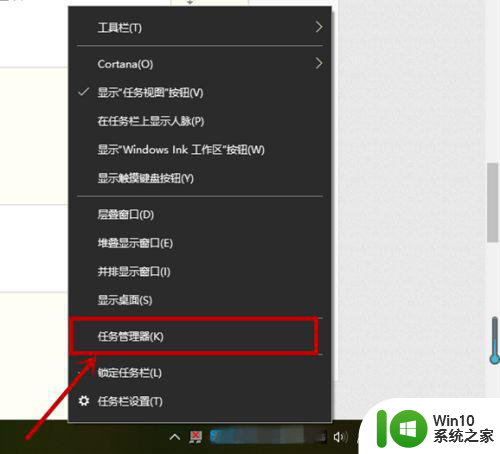
2、在打开的【任务管理器】窗口选择【启动】选项卡,右击【realtek高清晰音频管理器】选择【启用】。
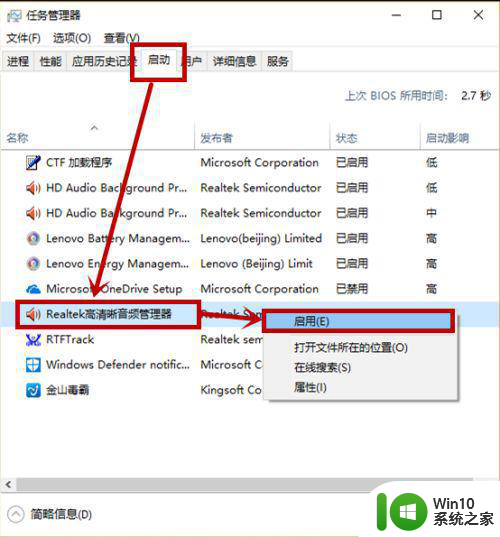
以上就是解决win10耳机拔掉再插上后没有声音的全部内容,如果你遇到了这个问题,可以尝试按照以上方法解决,希望对大家有所帮助。